Migrieren von älteren Azure DNS Private Zones zum neuen Ressourcenmodell
Während der öffentlichen Vorschauphase wurden private DNS-Zonen mit der Ressource „dnszones“ erstellt, deren „zoneType“-Eigenschaft auf „Private“ festgelegt wurde. Zonen dieser Art werden nach dem 31. Dezember 2019 nicht mehr unterstützt und müssen zum allgemein verfügbaren Ressourcenmodell migriert werden, bei dem anstelle von dnszones der Ressourcentyp privateDnsZones verwendet wird. Der Migrationsprozess ist einfach, und wir haben ein PowerShell-Skript bereitgestellt, um diesen Prozess zu automatisieren. In dieser Anleitung wird Schritt für Schritt beschrieben, wie Sie Azure DNS Private Zones zum neuen Ressourcenmodell migrieren.
Führen Sie den unten angegebenen Befehl in der Azure CLI aus, um die Ressourcen von „dnszones“ zu ermitteln, für die eine Migration erforderlich ist.
az account set --subscription <SubscriptionId>
az network dns zone list --query "[?zoneType=='Private']"
Voraussetzungen
Stellen Sie sicher, dass Sie die aktuelle Version von Azure PowerShell installiert haben. Weitere Informationen zu Azure PowerShell (Az) und zur Installation finden Sie unter Einführung in das Azure Az PowerShell-Modul.
Vergewissern Sie sich, dass das Az.PrivateDns-Modul für Azure PowerShell installiert ist. Um dieses Modul zu installieren, öffnen Sie ein PowerShell-Fenster mit erhöhten Rechten (Administratormodus), und geben Sie folgenden Befehl ein:
Install-Module -Name Az.PrivateDns
Wichtig
Der Migrationsprozess ist vollständig automatisiert. Es wird nicht davon ausgegangen, dass Ausfallzeiten entstehen. Wenn Sie jedoch Azure DNS Private Zones in einer wichtigen Produktionsumgebung verwenden, sollten Sie den nachfolgenden Migrationsprozess in einem geplanten Wartungszeitfenster ausführen. Ändern Sie die Konfiguration und die Datensatzgruppen der privaten DNS-Zonen nicht, während das Migrationsskript ausgeführt wird.
Installieren des Skripts
Öffnen Sie ein PowerShell-Fenster mit erhöhten Rechten (Administratormodus), und führen Sie folgenden Befehl aus:
install-script PrivateDnsMigrationScript
Geben Sie „A“ ein, wenn Sie zur Installation des Skripts aufgefordert werden.

Sie können die aktuelle Version des PowerShell-Skripts unter https://www.powershellgallery.com/packages/PrivateDnsMigrationScript auch manuell abrufen.
Wichtig
Das Migrationsskript darf nicht in der Azure Cloud Shell ausgeführt werden, sondern dies muss auf einer VM oder einem lokalen Computer mit Internetverbindung erfolgen.
Ausführen des Skripts
Führen Sie den folgenden Befehl aus, um das Skript auszuführen.
PrivateDnsMigrationScript.ps1

Geben Sie die Abonnement-ID ein, und melden Sie sich bei Azure an.
Sie werden aufgefordert, die Abonnement-ID einzugeben, die die privaten DNS-Zonen enthält, die Sie migrieren möchten. Sie werden aufgefordert, sich bei Ihrem Azure-Konto anzumelden. Schließen Sie den Anmeldevorgang ab, sodass das Skript auf die privaten DNS-Zonenressourcen im Abonnement zugreifen kann.
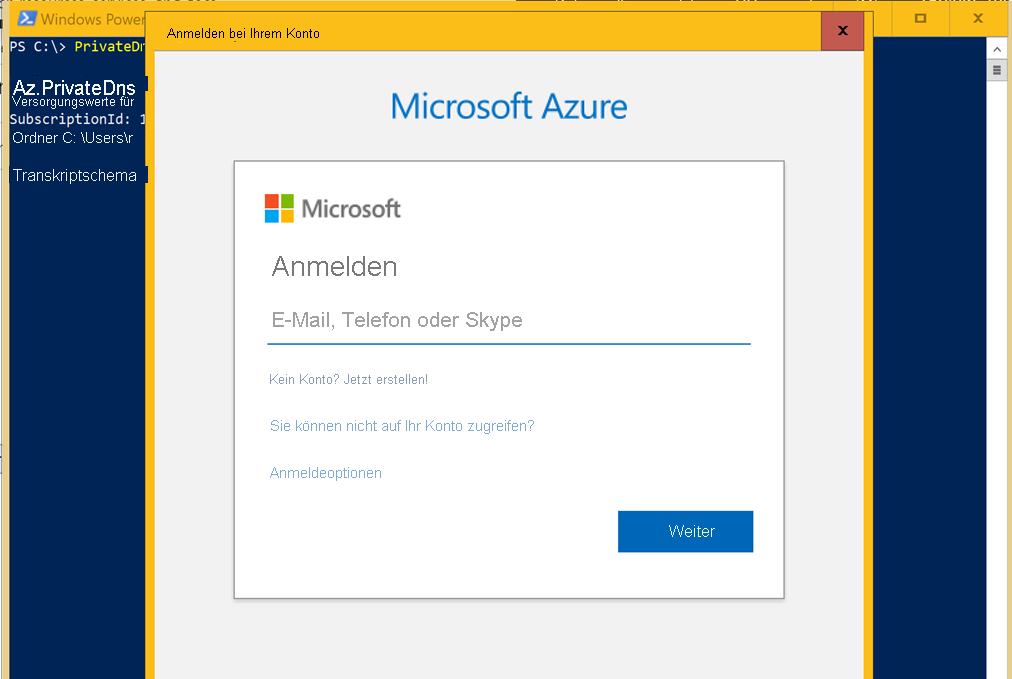
Auswählen der zu migrierenden DNS-Zonen
Das Skript ruft die Liste aller privaten DNS-Zonen im Abonnement ab und fordert Sie auf, die Zonen zu bestätigen, die migriert werden sollen. Geben Sie „A“ ein, um alle privaten DNS-Zonen zu migrieren. Nachdem Sie diesen Schritt ausgeführt haben, erstellt das Skript unter Verwendung des neuen Ressourcenmodells neue private DSN-Zonen und kopiert die Daten in die neuen DNS-Zonen. Durch diesen Schritt verändern sich Ihre vorhandenen privaten DNS-Zonen in keiner Weise.
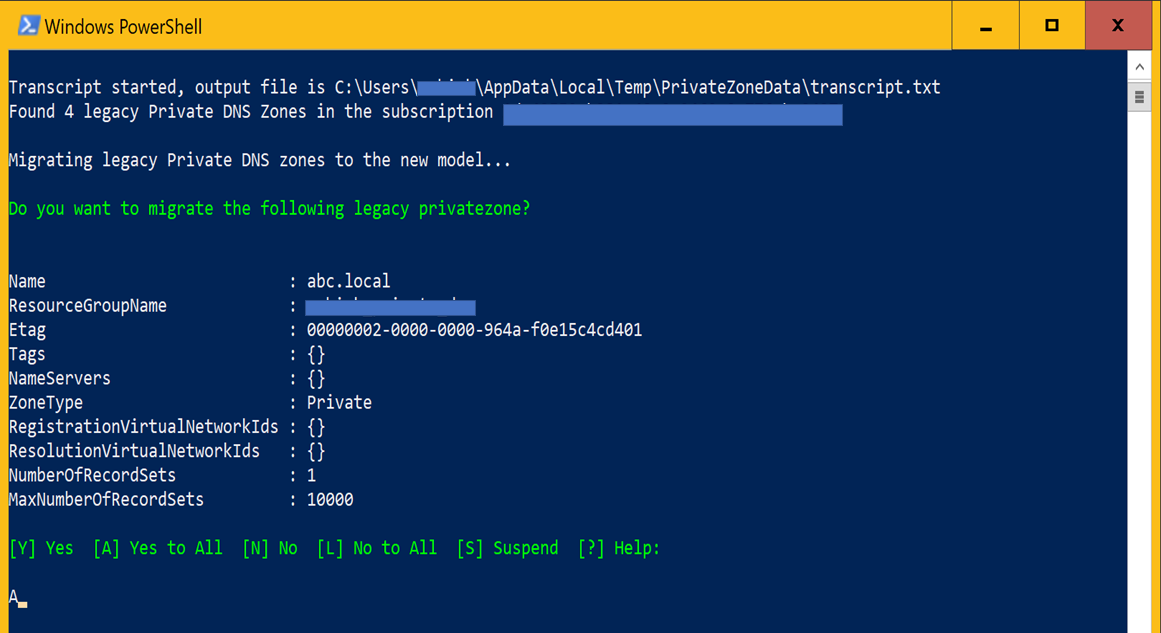
Umstellen der DNS-Auflösung auf die neuen DNS-Zonen
Nachdem die Zonen und Datensätze in das neue Ressourcenmodell kopiert wurden, werden Sie vom Skript aufgefordert, die DNS-Auflösung auf die neuen DNS-Zonen umzustellen. In diesem Schritt wird die Zuordnung zwischen den älteren privaten DNS-Zonen und Ihren virtuellen Netzwerken entfernt. Wenn die Verknüpfung der älteren Zonen mit den virtuellen Netzwerken aufgehoben wurde, übernehmen die im vorherigen Schritt erstellten neuen DNS-Zonen automatisch die DNS-Auflösung für diese virtuellen Netzwerke.
Wählen Sie „A“ aus, um die DNS-Auflösung für alle virtuellen Netzwerke umzustellen.
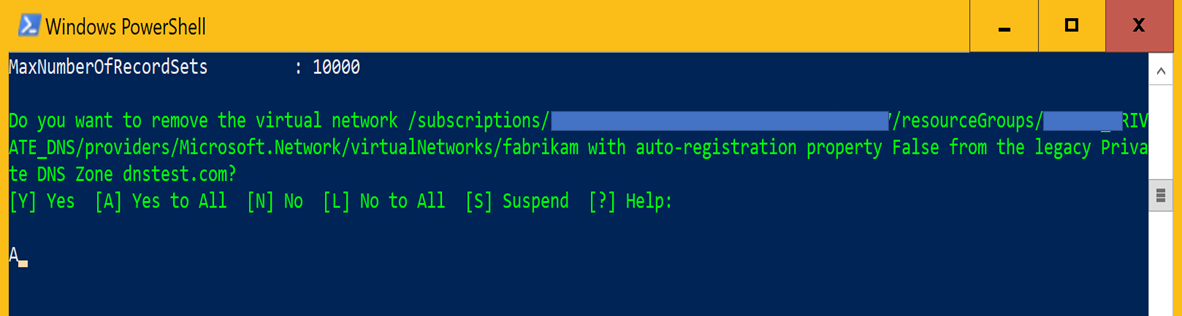
Überprüfen der DNS-Auflösung
Überprüfen Sie, ob die DNS-Auflösung für die DNS-Zonen wie erwartet funktioniert, bevor Sie fortfahren. Sie können sich bei den virtuellen Azure-Computern anmelden und nslookup-Abfragen für die migrierten Zonen ausführen, um zu überprüfen, ob die DNS-Auflösung funktioniert.

Wenn Sie feststellen, dass die DNS-Abfragen nicht aufgelöst werden, warten Sie einige Minuten, und wiederholen Sie dann die Abfragen. Wenn die DNS-Abfragen wie erwartet ausgeführt werden, geben Sie „Y“ ein, wenn Sie aufgefordert werden, das virtuelle Netzwerk aus der privaten DNS-Zone zu entfernen.
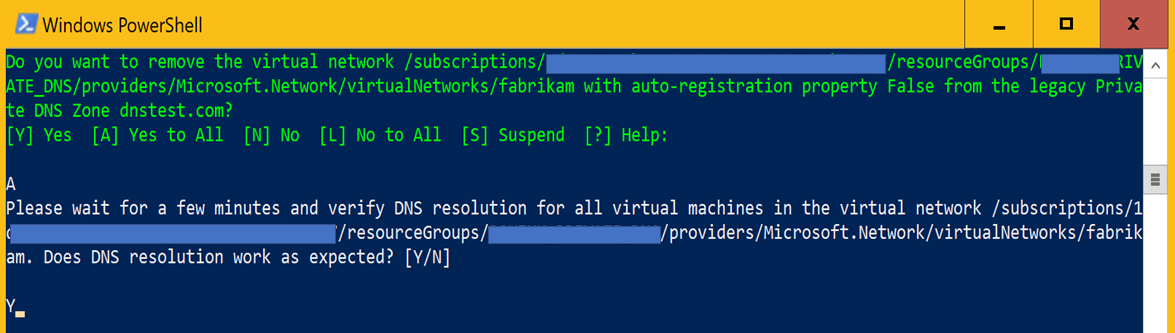
Wichtig
Wenn die DNS-Auflösung für die migrierten Zonen aus bestimmten Gründen nicht wie erwartet funktioniert, geben Sie im obigen Schritt „N“ ein. Das Skript stellt dann die DNS-Auflösung wieder auf die Legacyzonen um. Erstellen Sie ein Supportticket, dann helfen wir Ihnen bei der Migration Ihrer DNS-Zonen.
Cleanup
In diesem Schritt werden die älteren DNS-Zonen entfernt. Dieser Schritt sollte nur ausgeführt werden, nachdem Sie überprüft haben, ob die DNS-Auflösung wie erwartet funktioniert. Sie werden aufgefordert, jede private DNS-Zone zu löschen. Geben Sie bei jeder Aufforderung „Y“ ein, nachdem Sie überprüft haben, ob die DNS-Auflösung für die entsprechende Zone ordnungsgemäß funktioniert.
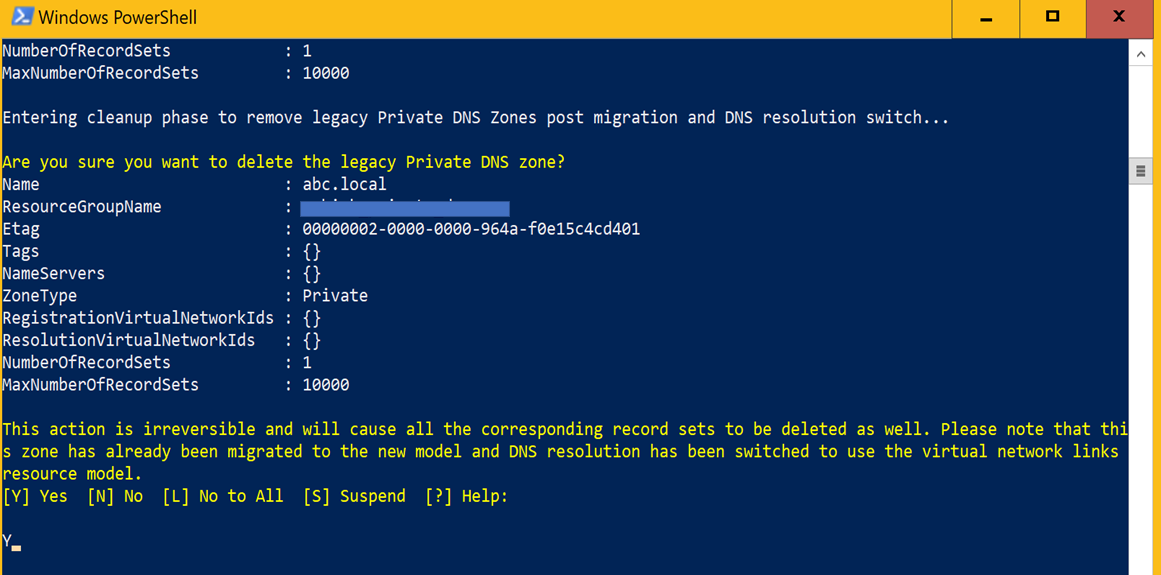
Aktualisieren der Automatisierung
Wenn Sie die Automatisierung mit Vorlagen, PowerShell-Skripts oder benutzerdefiniertem mit dem SDK entwickelten Code verwenden, müssen Sie Ihre Automatisierung so aktualisieren, dass das neue Ressourcenmodell für die privaten DNS-Zonen verwendet wird. Nachfolgend finden Sie Links zur Dokumentation für die Befehlszeilenschnittstelle, PowerShell und das SDK für die neuen DNS-Zonen.
- Azure DNS Private Zones-REST-API
- Azure DNS Private Zones-Befehlszeilenschnittstelle
- Azure DNS Private Zones-PowerShell
- Azure DNS Private Zones-SDK
Benötigen Sie weitere Hilfe?
Erstellen Sie ein Supportticket, wenn Sie weitere Hilfe beim Migrationsprozess benötigen oder einen der oben beschriebenen Schritte aus bestimmten Gründen nicht ausführen können. Fügen Sie die vom PowerShell-Skript generierte Transkriptdatei in das Supportticket ein.
Nächste Schritte
- Erfahren Sie, wie Sie über Azure PowerShell oder die Azure-Befehlszeilenschnittstelle eine private Zone in Azure DNS erstellen.
- Informieren Sie sich über einige gängige Szenarien zu privaten Zonen, die mit privaten Zonen in Azure DNS realisiert werden können.
- Allgemeine Fragen und Antworten zu privaten Zonen in Azure DNS, einschließlich des spezifischen Verhaltens für bestimmte Vorgänge, finden Sie unter Häufig gestellte Fragen zu privatem Azure DNS.
- Weitere Informationen zu DNS-Zonen und -Einträgen finden Sie unter Übersicht über DNS-Zonen und -Einträge.
- Erfahren Sie mehr über die anderen zentralen Netzwerkfunktionen von Azure.